电脑投影仪作为一种常见的会议和教学工具,经常在我们的工作和学习中发挥着重要的作用。然而,有时我们可能会遇到电脑投影仪显示黑屏的问题,这会严重影响会议和教学的正常进行。本文将为大家介绍一些解决电脑投影仪黑屏问题的方法,帮助大家迅速恢复投影仪的正常显示。

1.检查连接线
-确保连接电脑和投影仪的线缆插头稳固无松动。
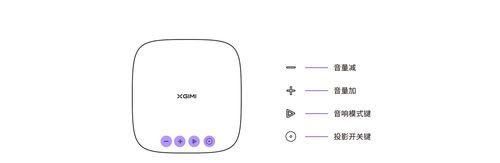
-检查线缆是否损坏,如有破损或者折断,需要更换新的线缆。
2.调整输入信号
-检查投影仪的输入信号源是否正确选择,如VGA、HDMI等。
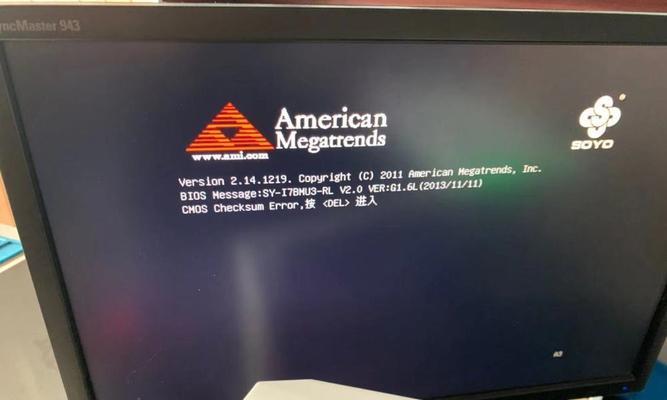
-尝试切换不同的输入信号源,看是否能够正常显示。
3.检查电脑显示设置
-在电脑上点击右键,选择"显示设置"。
-确保显示器已连接,并选择正确的投影模式。
4.重启电脑和投影仪
-尝试重新启动电脑和投影仪,有时候只需简单的重启就能解决问题。
5.检查投影灯泡
-检查投影灯泡是否正常工作,是否需要更换新的灯泡。
6.调整投影仪设置
-进入投影仪的菜单界面,调整亮度、对比度等参数,可能会解决显示黑屏问题。
7.清洁滤网和风扇
-定期清洁投影仪的滤网和风扇,确保良好的散热和通风,以防止过热导致黑屏。
8.更新驱动程序
-检查电脑的图形驱动程序是否是最新版本,如不是,更新到最新版本。
9.检查电脑系统设置
-确保电脑的分辨率设置与投影仪兼容,避免不匹配导致黑屏。
10.尝试其他电脑或设备
-如果有条件,尝试使用其他电脑或设备连接投影仪,以确定是否是电脑本身的问题。
11.重置投影仪
-在投影仪菜单中找到恢复出厂设置的选项,并尝试进行重置。
12.寻求专业维修帮助
-如果以上方法都无法解决问题,可能需要联系专业技术人员进行维修和检查。
13.预防措施
-定期维护投影仪,保持清洁。
-避免长时间使用投影仪,以防过热损坏。
14.与厂商联系
-如果投影仪还在保修期内,可以与厂商联系并提供详细的故障描述,以获取更好的支持。
15.
通过本文的方法,我们可以迅速解决电脑投影仪黑屏问题。无论是检查连接线,调整输入信号,还是调整投影仪设置等,都能帮助我们恢复投影仪的正常显示。同时,我们也提醒大家定期维护和清洁投影仪,以减少故障的发生。
标签: #电脑投影


